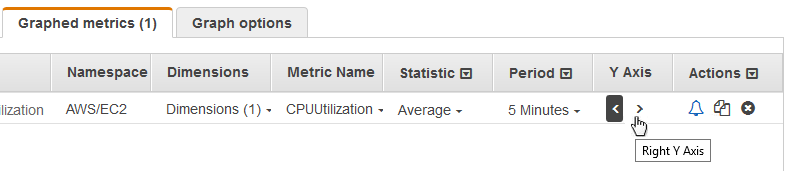그래프의 y축 수정
데이터를 더 잘 볼 수 있도록 그래프에서 y축의 사용자 지정 경계를 설정할 수 있습니다. 예를 들어, CPU 사용률이 낮은지(그려지는 선이 그래프 하단 부근에 있음) 또는 높은지(그려지는 선이 그래프 상단 부근에 있음)를 쉽게 확인할 수 있도록 CPUUtilization 그래프의 경계를 100%로 변경할 수 있습니다.
그래프에서 서로 다른 두 Y축 간을 전환할 수 있습니다. 이 기능은 그래프에 단위가 다르거나 값의 범위에 큰 차이가 있는 지표가 포함되어 있는 경우에 유용합니다.
그래프의 Y축을 수정하려면
-
https://console.aws.amazon.com/cloudwatch/
에서 CloudWatch 콘솔을 엽니다. -
탐색 창에서 지표를 선택합니다.
-
지표 네임스페이스(예: EC2)를 선택한 후 지표 측정기준(예: 인스턴스별 지표)을 선택합니다.
-
모든 지표 탭에 네임스페이스의 해당 측정기준에 대한 모든 지표가 표시됩니다. 측정치를 그래프로 표시하려면 측정치 옆에 있는 확인란을 선택합니다.
-
[그래프 옵션(Graph options)] 탭에서 [왼쪽 Y축(Left Y Axis)]의 [최소(Min)] 및 [최대(Max)] 값을 지정합니다. 최소 값은 최대 값보다 클 수 없습니다.
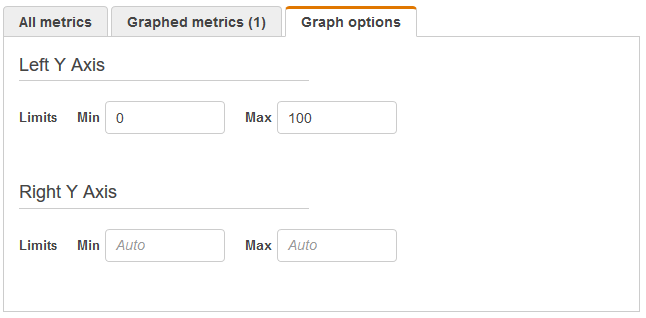
-
두 번째 y축을 생성하려면 [오른쪽 Y축(Right Y Axis)]의 [최소(Min)] 및 [최대(Max)] 값을 지정합니다.
-
두 Y축 간을 전환하려면 그래프로 표시된 지표 탭을 선택합니다. Y축에서 왼쪽 Y축 또는 오른쪽 Y축을 선택합니다.